一. 引文
之前环境什么的问题都是用的时候就用了也没有做一个整理,这里记一下哪里记一下,总是很乱,趁这次公司换服务器,然后做一个记录逐步把安装的每一步什么的都做一个记录吧;
这一次是基于之前搭建好的环境对jenkins使用gitlab的配置
二. jenkins使用gitlab配置的目的
更加方便的在
jenkins中从gitlab上拉取代码进行打包或测试的项目部署
三. 环境
操作系统: 阿里云Centos7
JDK: 1.8
Tomcat: tomcat8
Maven: maven3
Git: 1.8.3.1
Jenkins: 个人喜好,那个新下载那个
GitLab: 个人喜好,那个新下载那个
四.安装
gitlab和jenkins前面已经安装好了在这里不做过多的阐述
在jenkins上安装插件(我将我的大概用的插件以截图形式放到下面了,根据自己的需求进行选择和添加,git和gitlab插件一定要有)

五.配置
1.首先在Global Tool Configuration中配置好自己环境的maven,git,jdk
2.配置gitlab的access token
首先右上角选择Settings
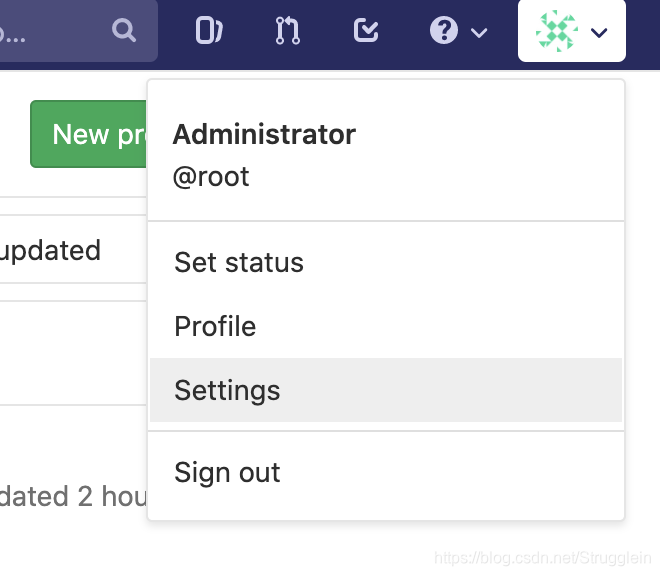
然后选择Access Tokens ,输入Name,Expires at ,勾选api然后点击Create personal access token
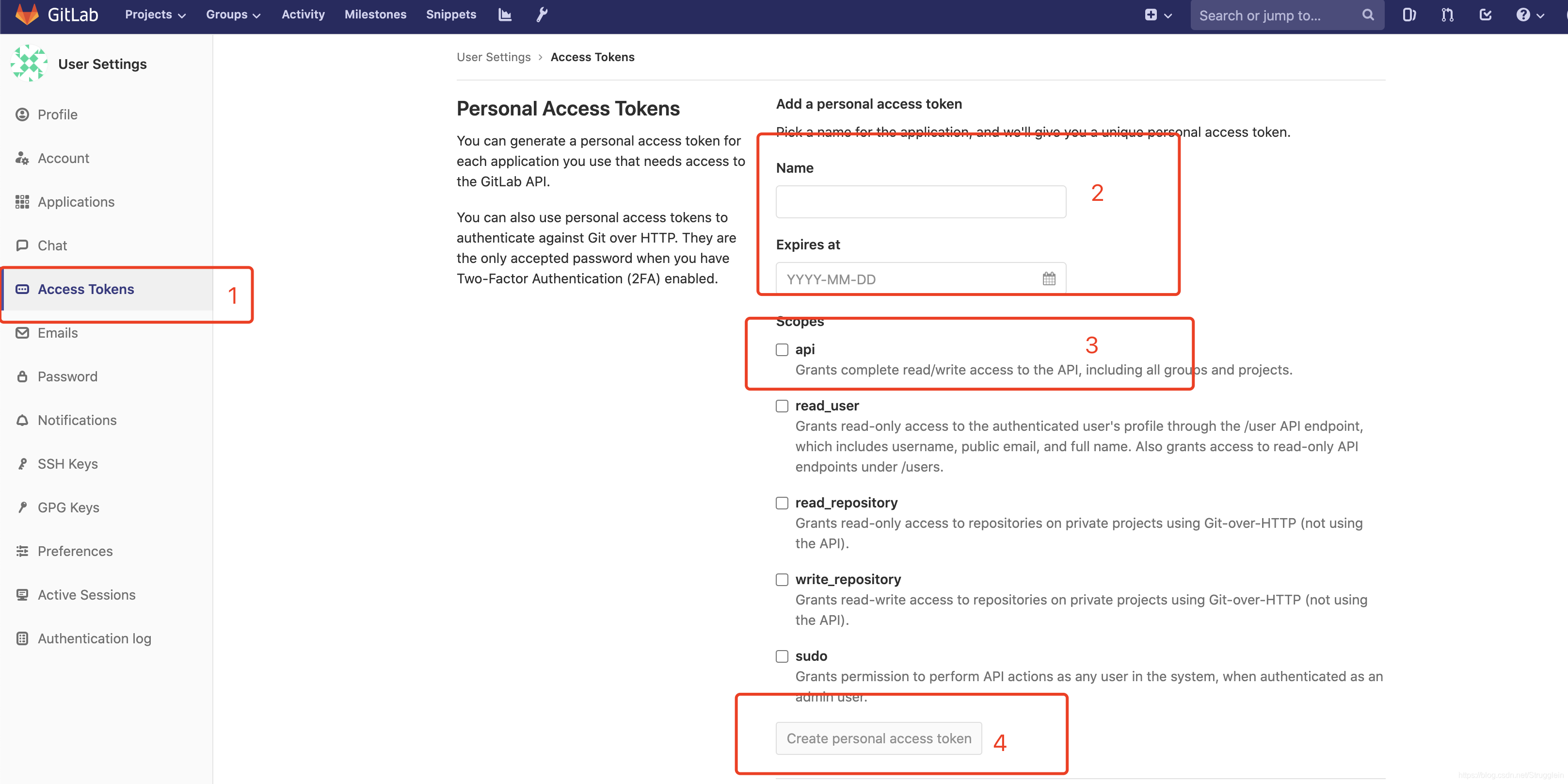
然后会生成一个token 保存起来一会儿使用

进入jenkins -> 凭据 -> 系统 -> 全局凭据 -> 添加凭据 然后api token就是access token ,id就是个标识随便填一下 确定保存
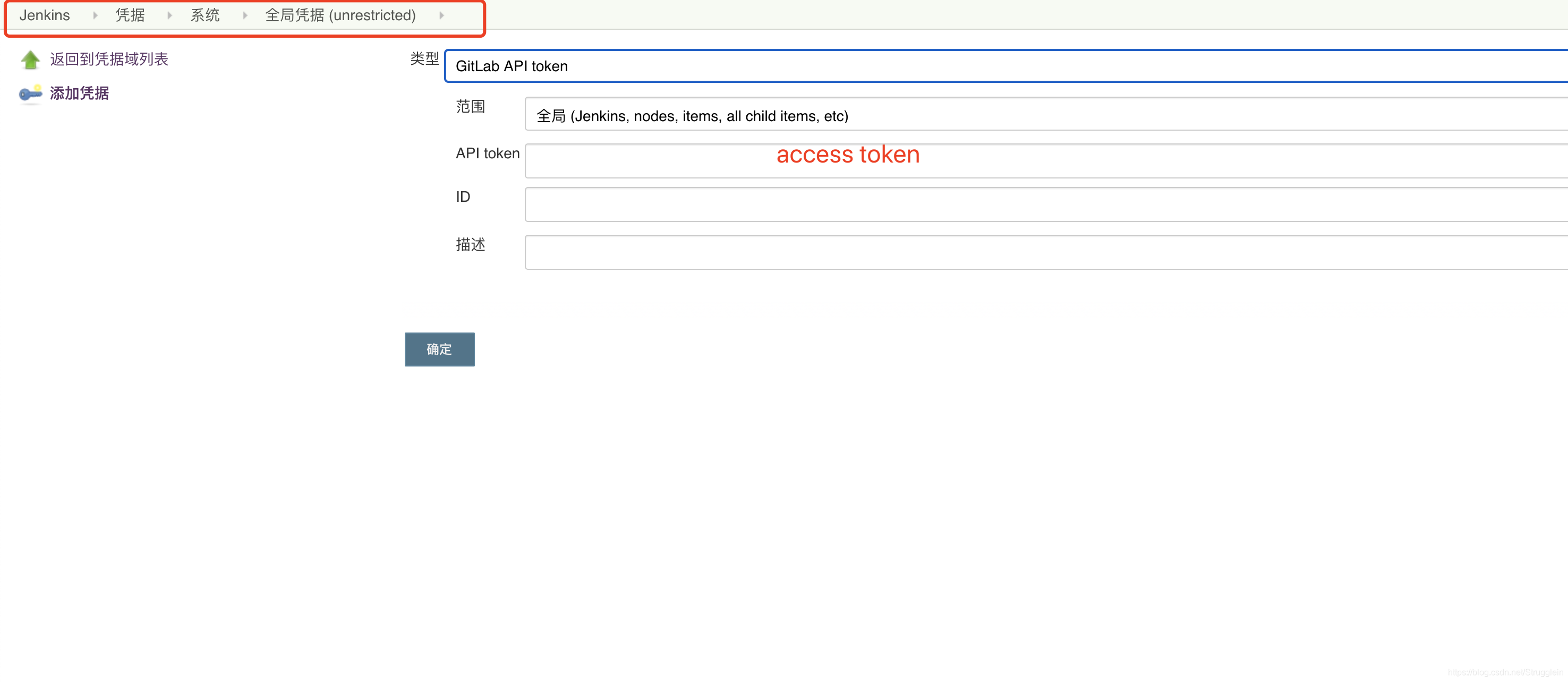 然后进入
然后进入jenkins,系统管理 -> 系统设置 -> gitlab,配置:
Connection name 名字随便写一个
Gitlab host URL 填写gitlab地址
Credentials 凭证,即添加access token的地方,就是刚刚上面新增的那个凭证
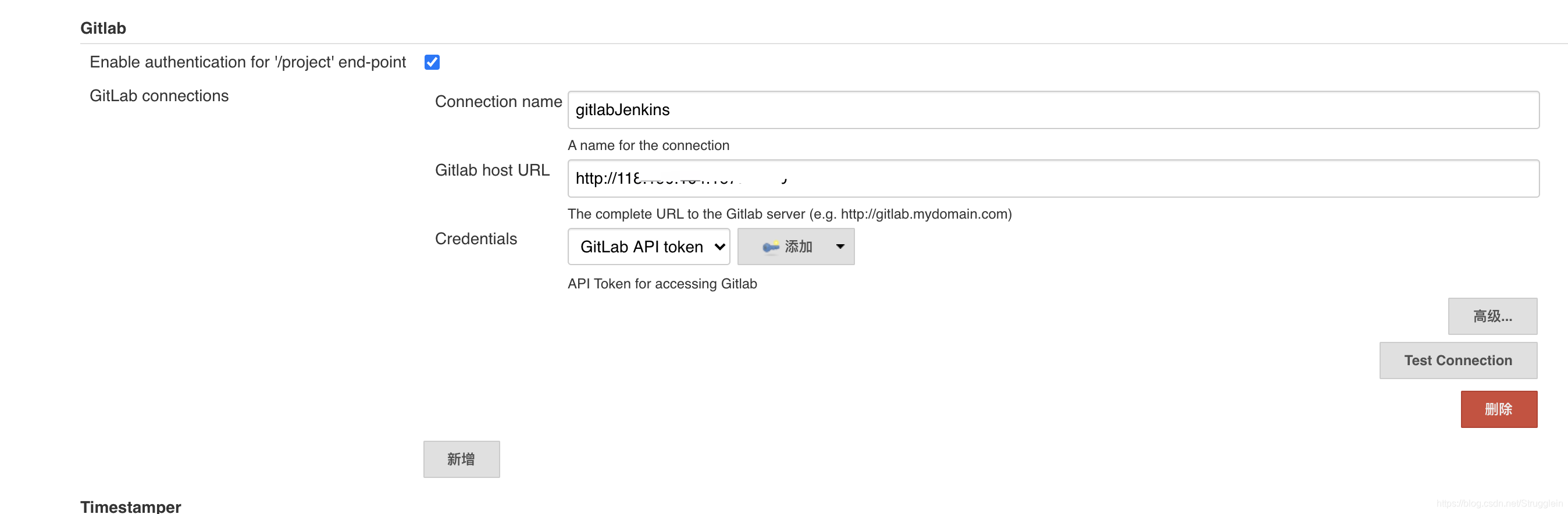
添加成功开始配置项目
根据自己的项目自行填写
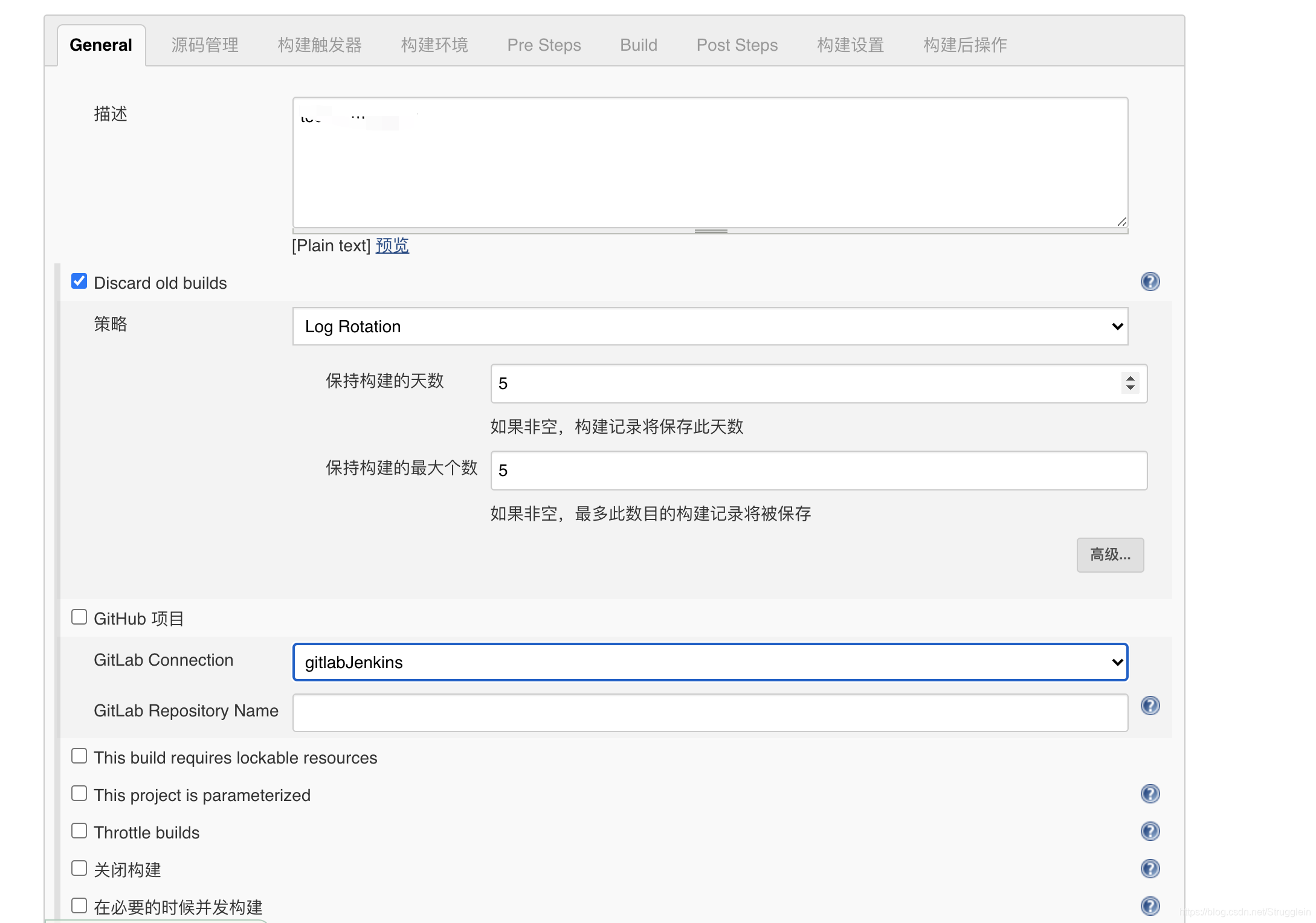
源码管理(根据自己项目需求自行填写)
Repository URL git仓库地址
Credentials 填写访问gitlab项目的用户名和密码。(添加方式与上面添加凭证方式类似,只是类型为用户名 密码方式)
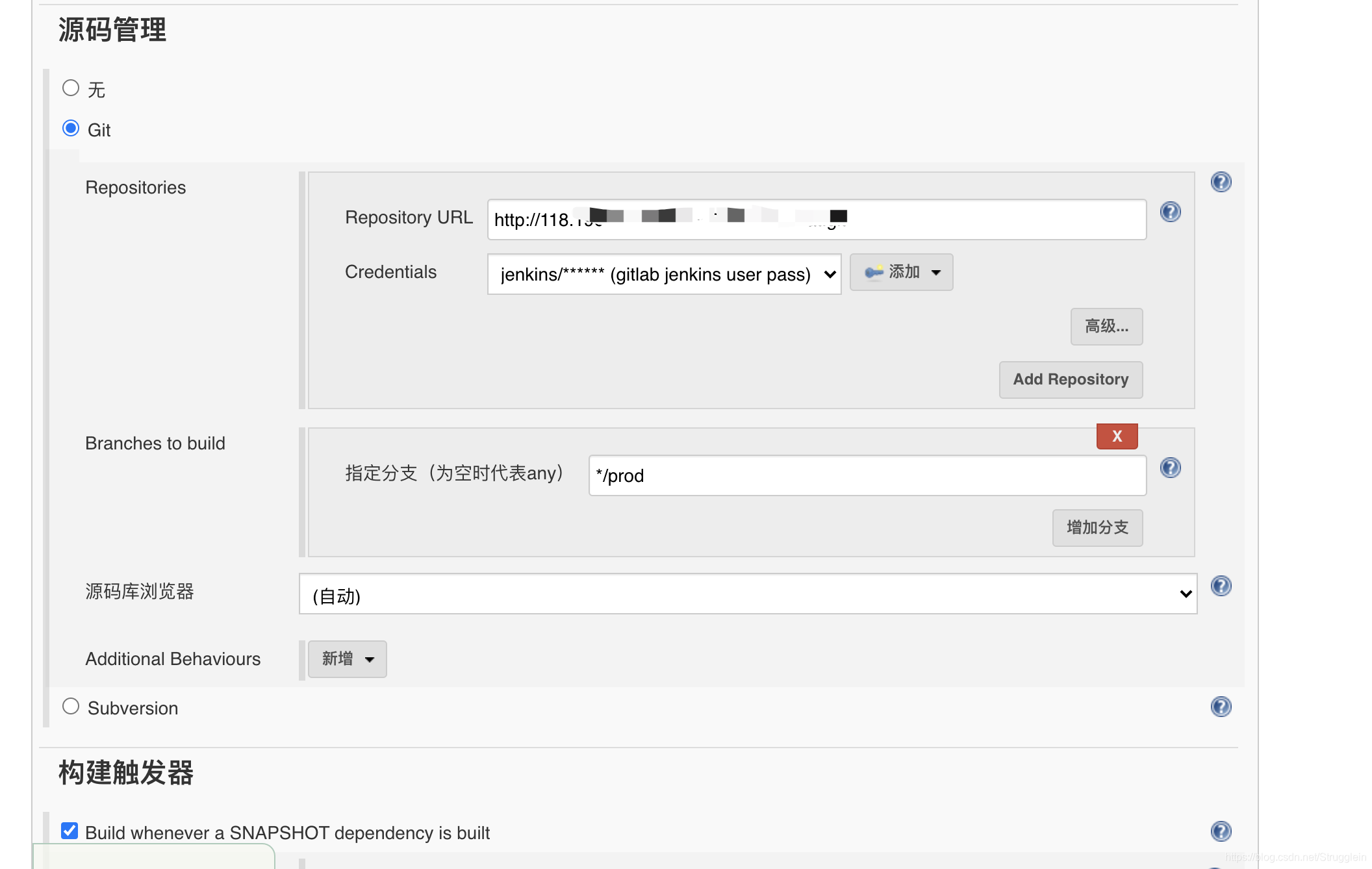
然后最后我使用的是一个构建完成后执行了一个脚本文件来对项目进行的一个部署
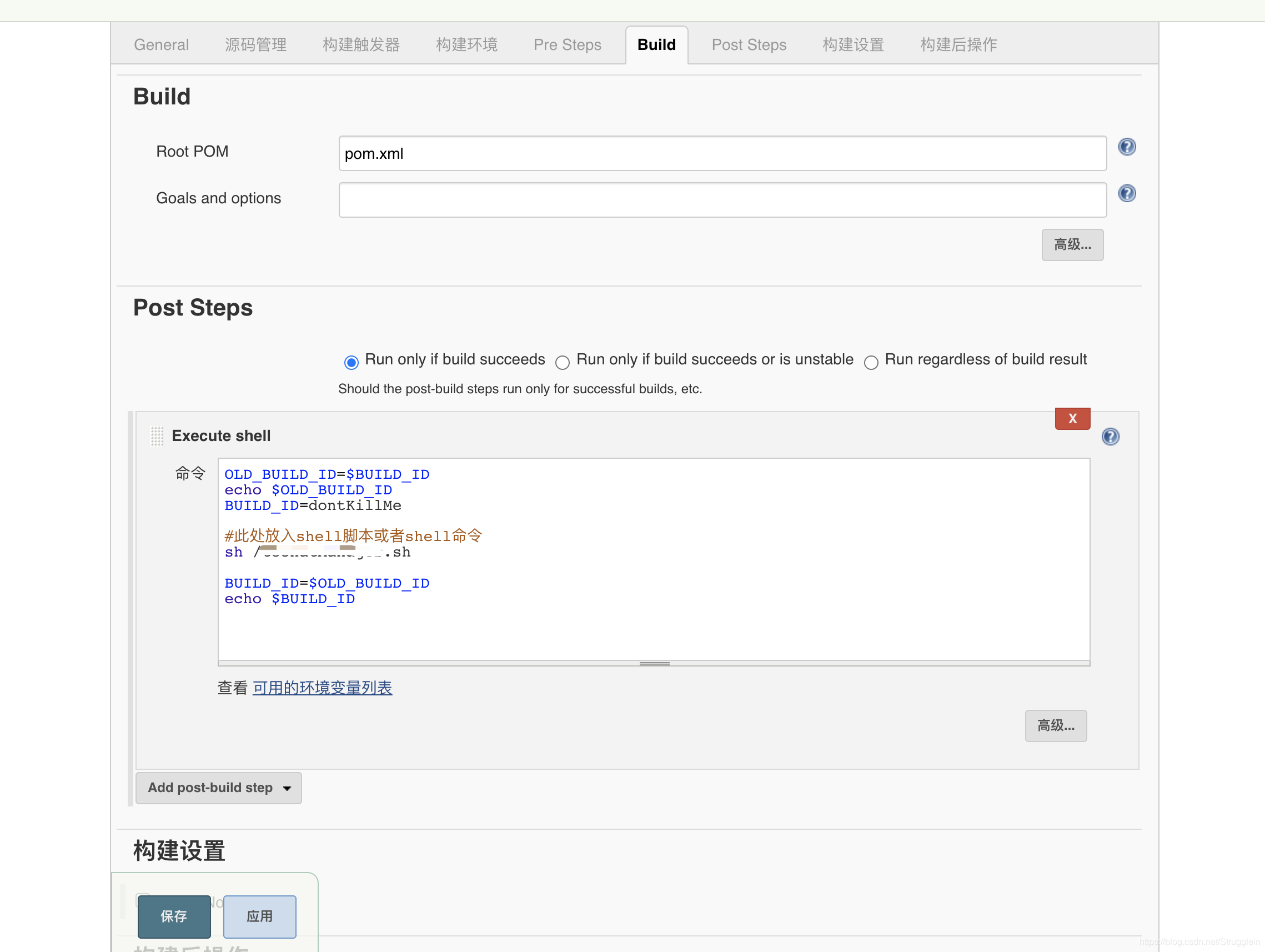
代码贴到这里
OLD_BUILD_ID=$BUILD_ID
echo $OLD_BUILD_ID
BUILD_ID=dontKillMe
#此处放入shell脚本或者shell命令
sh /123.sh
BUILD_ID=$OLD_BUILD_ID
echo $BUILD_ID
好的到这里本篇文章就先到此了,如果那里有不合适的地方还请大家多多指教,写这篇文章的目的主要就是为了方便自己以后的一个回忆和朋友学习时的一个参考,希望为大家可以带来帮助 ~ ~&
虚心的去学习,自信的去工作~








 本文介绍了如何在阿里云Centos7环境下,配置Jenkins以使用GitLab进行代码拉取和项目部署。主要内容包括配置目的、系统环境、已安装软件、Jenkins插件安装以及详细的配置步骤,旨在方便后续的项目管理和自动化部署。
本文介绍了如何在阿里云Centos7环境下,配置Jenkins以使用GitLab进行代码拉取和项目部署。主要内容包括配置目的、系统环境、已安装软件、Jenkins插件安装以及详细的配置步骤,旨在方便后续的项目管理和自动化部署。

















 被折叠的 条评论
为什么被折叠?
被折叠的 条评论
为什么被折叠?








